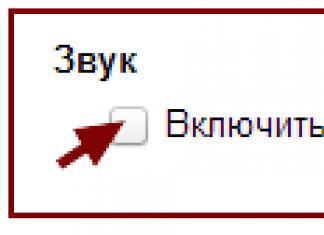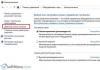ಸೂಚನೆಗಳು
ಗಡಿಯಾರ ಐಕಾನ್ ವಿಂಡೋಸ್ ಆಪರೇಟಿಂಗ್ ಸಿಸ್ಟಂನ ಎಲ್ಲಾ ಆವೃತ್ತಿಗಳಲ್ಲಿ ಲಭ್ಯವಿದೆ. ಸ್ಟ್ಯಾಂಡರ್ಡ್, ಇದು ವೀಕ್ಷಿಸಲು ಯಾವಾಗಲೂ ಅನುಕೂಲಕರವಾಗಿರುವುದಿಲ್ಲ, ವಿಶೇಷವಾಗಿ ಬಳಕೆದಾರರಿಗೆ ದೃಷ್ಟಿ ಸಮಸ್ಯೆಗಳಿದ್ದರೆ. ಆದರೆ ಯಾವುದೇ ಸಮಯದಲ್ಲಿ ಗಡಿಯಾರದ ಚಿತ್ರದೊಂದಿಗೆ ನೀವು ಇಷ್ಟಪಡುವ ಚಿತ್ರವನ್ನು ಹೊಂದಿಸಬಹುದು. ವಿಂಡೋಸ್ ಸಾಮರ್ಥ್ಯಗಳು ಕೆಲವು ಸೆಕೆಂಡುಗಳಲ್ಲಿ ಇದನ್ನು ಮಾಡಲು ನಿಮಗೆ ಅನುಮತಿಸುತ್ತದೆ. ಆಪರೇಟಿಂಗ್ ಸಿಸ್ಟಂನ ಏಳನೇ ಆವೃತ್ತಿಯು ಈ ವಿಷಯದಲ್ಲಿ ವಿಶೇಷವಾಗಿ ಅನುಕೂಲಕರವಾಗಿದೆ.
ವಿಂಡೋಸ್ 7 ನ ಗಮನಾರ್ಹ ವಿಷಯವೆಂದರೆ ಅದರ ಸೆಟ್ಟಿಂಗ್ಗಳಲ್ಲಿ ಈಗಾಗಲೇ ಗಡಿಯಾರದ ಚಿತ್ರದೊಂದಿಗೆ ವಿವಿಧ ಗ್ಯಾಜೆಟ್ ಅಪ್ಲಿಕೇಶನ್ಗಳ ಸಣ್ಣ ಪೂರೈಕೆ ಇದೆ. ನಿಮ್ಮ ಕಂಪ್ಯೂಟರ್ನಲ್ಲಿ ಅವುಗಳನ್ನು ಸ್ಥಾಪಿಸಲು, ನೀವು ಡೆಸ್ಕ್ಟಾಪ್ನಲ್ಲಿ ಎಲ್ಲಿಯಾದರೂ ಬಲ ಕ್ಲಿಕ್ ಮಾಡಬೇಕಾಗುತ್ತದೆ. ನಂತರ ತೆರೆಯುವ ವಿಂಡೋದಲ್ಲಿ, "ಗ್ಯಾಜೆಟ್ಗಳು" ಆಯ್ಕೆಮಾಡಿ. ಅದನ್ನು ತೆರೆಯಿರಿ ಮತ್ತು ಅನುಗುಣವಾದ ಐಕಾನ್ ಮೇಲೆ ಡಬಲ್ ಕ್ಲಿಕ್ ಮಾಡುವ ಮೂಲಕ "ಗಡಿಯಾರ" ವಿಭಾಗಕ್ಕೆ ಹೋಗಿ.
ಇದರ ನಂತರ, ನಿಮ್ಮ ಡೆಸ್ಕ್ಟಾಪ್ನಲ್ಲಿ ಹೆಚ್ಚುವರಿ ಗಡಿಯಾರ ಐಕಾನ್ ಕಾಣಿಸಿಕೊಳ್ಳುತ್ತದೆ. ಡೀಫಾಲ್ಟ್ ಇಮೇಜ್ ಆಯ್ಕೆಯು ನಿಮಗೆ ಸರಿಹೊಂದುವುದಿಲ್ಲವಾದರೆ, ಅದನ್ನು ಹೆಚ್ಚು ಸೂಕ್ತವಾದ ಒಂದಕ್ಕೆ ಬದಲಾಯಿಸಿ. ಇದನ್ನು ಮಾಡಲು, ನಿಮ್ಮ ಮೌಸ್ ಅನ್ನು ಗಡಿಯಾರದ ಚಿತ್ರಕ್ಕೆ ಸರಿಸಿ, ಬಲಭಾಗದಲ್ಲಿ ಗೋಚರಿಸುವ ವ್ರೆಂಚ್ ಅನ್ನು ಕ್ಲಿಕ್ ಮಾಡಿ ಮತ್ತು "ಆಯ್ಕೆಗಳು" ವಿಭಾಗಕ್ಕೆ ಹೋಗಿ. ಇಲ್ಲಿ ನೀವು ಈ ಅಂಶದ ಮೂಲ ಸೆಟ್ಟಿಂಗ್ಗಳನ್ನು ಹೊಂದಿಸಬಹುದು ಮತ್ತು ಚಿತ್ರವನ್ನು ಬದಲಾಯಿಸಬಹುದು. ಇದನ್ನು ಮಾಡಲು, ಗ್ಯಾಜೆಟ್ ವಿಂಡೋದಲ್ಲಿ ಅಡ್ಡ ಬಾಣಗಳ ಮೇಲೆ ಒಂದೊಂದಾಗಿ ಕ್ಲಿಕ್ ಮಾಡಿ ಮತ್ತು ನೀವು ಇಷ್ಟಪಡುವ ಚಿತ್ರವನ್ನು ಆಯ್ಕೆ ಮಾಡಿ.
Windows 7 ಪ್ರಸ್ತುತಪಡಿಸಿದ ಆಯ್ಕೆಗಳು ನಿಮಗೆ ಸರಿಹೊಂದುವುದಿಲ್ಲವಾದರೆ, ನೀವು Russified Microsoft ವೆಬ್ಸೈಟ್ನಲ್ಲಿ ಅಥವಾ ಯಾವುದೇ ಇತರ ಇಂಟರ್ನೆಟ್ ಸೇವೆಯಲ್ಲಿ ಆನ್ಲೈನ್ ಹುಡುಕಾಟವನ್ನು ಬಳಸಬಹುದು. ಉದಾಹರಣೆಗೆ, ಡೆಸ್ಕ್ಟಾಪ್ನಲ್ಲಿ ಗಡಿಯಾರದ ಚಿತ್ರವನ್ನು ಸ್ಥಾಪಿಸುವುದನ್ನು ಒಳಗೊಂಡಂತೆ ಬಹಳಷ್ಟು ಉಪಯುಕ್ತ ಕಾರ್ಯಕ್ರಮಗಳನ್ನು ಸಾಫ್ಟ್ಪೋರ್ಟಲ್ ವೆಬ್ಸೈಟ್ನಲ್ಲಿ ಪೋಸ್ಟ್ ಮಾಡಲಾಗಿದೆ. ಕೆಳಗಿನ ವಿಳಾಸದಲ್ಲಿ ಪುಟವನ್ನು ತೆರೆಯಿರಿ, ನೀವು ಇಷ್ಟಪಡುವ ಅಪ್ಲಿಕೇಶನ್ ಅನ್ನು ಆಯ್ಕೆ ಮಾಡಿ, ಅದನ್ನು ನಿಮ್ಮ ಕಂಪ್ಯೂಟರ್ನಲ್ಲಿ ಡೌನ್ಲೋಡ್ ಮಾಡಿ ಮತ್ತು ಸ್ಥಾಪಿಸಿ. ಪ್ರೋಗ್ರಾಂ ಅನ್ನು ಪ್ರಾರಂಭಿಸಿ ಮತ್ತು ಅದನ್ನು ಬಳಸಿ.
ವಿಷಯದ ಕುರಿತು ವೀಡಿಯೊ
ಮೂಲಗಳು:
- ಸಾಫ್ಟ್ ಪೋರ್ಟಲ್
- ಗಡಿಯಾರವನ್ನು ಡೆಸ್ಕ್ಟಾಪ್ಗೆ ಹೊಂದಿಸಿ
ಗ್ಯಾಜೆಟ್ಗಳು ನಿಮ್ಮ ಡೆಸ್ಕ್ಟಾಪ್ಗೆ ಚಿಕ್ಕದಾದ, ಉಪಯುಕ್ತವಾದ ಸೇರ್ಪಡೆಗಳಾಗಿದ್ದು ಅದು ವಿವಿಧ ಕಾರ್ಯಗಳನ್ನು ನಿರ್ವಹಿಸುತ್ತದೆ. ಅವರು ಚಂದ್ರನ ಹಂತಗಳು ಮತ್ತು ಹವಾಮಾನವನ್ನು ತೋರಿಸಬಹುದು, ಗಡಿಯಾರ ಮತ್ತು ನೋಟ್ಬುಕ್ ಅನ್ನು ಪ್ರದರ್ಶಿಸಬಹುದು - ಗ್ಯಾಜೆಟ್ಗಳಿಗಾಗಿ ಹಲವು ನಿರ್ದಿಷ್ಟ ಆಯ್ಕೆಗಳಿವೆ, ಬಳಕೆದಾರರು ಅವರು ಇಷ್ಟಪಡುವದನ್ನು ಆಯ್ಕೆ ಮಾಡಬಹುದು.
ನಿಮಗೆ ಅಗತ್ಯವಿರುತ್ತದೆ
- - ವಿಂಡೋಸ್ ಸೈಡ್ಬಾರ್ ಪ್ರೋಗ್ರಾಂ.
ಸೂಚನೆಗಳು
ವಿಂಡೋಸ್ 7 ಅಥವಾ ಲಿನಕ್ಸ್ ಆಪರೇಟಿಂಗ್ ಸಿಸ್ಟಂಗಳಲ್ಲಿ ಪೂರ್ವನಿಯೋಜಿತವಾಗಿ ಗ್ಯಾಜೆಟ್ಗಳನ್ನು ಸ್ಥಾಪಿಸಿದರೆ, ಅವುಗಳನ್ನು ವಿಂಡೋಸ್ XP ಯಲ್ಲಿ ಪ್ರದರ್ಶಿಸಲು ನೀವು ವಿಶೇಷ ಅಪ್ಲಿಕೇಶನ್ ಅನ್ನು ಸ್ಥಾಪಿಸಬೇಕಾಗುತ್ತದೆ - ವಿಂಡೋಸ್ ಸೈಡ್ಬಾರ್. ಈ ಪ್ರೋಗ್ರಾಂ ಅನ್ನು ಸಂಪೂರ್ಣವಾಗಿ ಇಂಟರ್ನೆಟ್ನಲ್ಲಿ ಡೌನ್ಲೋಡ್ ಮಾಡಬಹುದು. ಅನುಸ್ಥಾಪನಾ ಫೈಲ್ ಅನ್ನು ಡೌನ್ಲೋಡ್ ಮಾಡಿ ಮತ್ತು ರನ್ ಮಾಡಿ, ಮತ್ತು ಅನುಸ್ಥಾಪನೆಯು ಪೂರ್ಣಗೊಂಡಾಗ, ನಿಮ್ಮ ಕಂಪ್ಯೂಟರ್ ಅನ್ನು ಮರುಪ್ರಾರಂಭಿಸಿ.
ರೀಬೂಟ್ ಮಾಡಿದ ನಂತರ, ನೀವು ಡೆಸ್ಕ್ಟಾಪ್ನಲ್ಲಿ ಸೈಡ್ಬಾರ್ ಅನ್ನು ಸ್ಥಾಪಿಸಬೇಕಾಗಿದೆ; ಇದನ್ನು ಮಾಡಲು, ತೆರೆಯಿರಿ: “ಪ್ರಾರಂಭ” - “ಎಲ್ಲಾ ಪ್ರೋಗ್ರಾಂಗಳು” - ವಿಂಡೋಸ್ ಸೈಡ್ಬಾರ್ ಫೋಲ್ಡರ್ - ವಿಂಡೋಸ್ ಸೈಡ್ಬಾರ್ ಪ್ರೋಗ್ರಾಂ ಶಾರ್ಟ್ಕಟ್. ಡೆಸ್ಕ್ಟಾಪ್ನ ಬಲಭಾಗದಲ್ಲಿ ಪ್ರಮಾಣಿತ ಗ್ಯಾಜೆಟ್ಗಳೊಂದಿಗೆ ಸೈಡ್ಬಾರ್ ಕಾಣಿಸುತ್ತದೆ. ನೀವು ಅವುಗಳನ್ನು ಅಳಿಸಬಹುದು, ಸರಿಸಬಹುದು, ಮರುಗಾತ್ರಗೊಳಿಸಬಹುದು.
ನಿಮ್ಮ ಡೆಸ್ಕ್ಟಾಪ್ಗೆ ಗ್ಯಾಜೆಟ್ಗಳನ್ನು ಸೇರಿಸಲು, ಸೈಡ್ಬಾರ್ನ ಮೇಲ್ಭಾಗದಲ್ಲಿರುವ ಪ್ಲಸ್ ಚಿಹ್ನೆಯನ್ನು ಕ್ಲಿಕ್ ಮಾಡಿ. ಪ್ರೋಗ್ರಾಂನಲ್ಲಿ ಇರುವ ಗ್ಯಾಜೆಟ್ಗಳನ್ನು ನೀವು ವೀಕ್ಷಿಸಬಹುದು ಮತ್ತು ನಿಮಗೆ ಅಗತ್ಯವಿರುವದನ್ನು ಆಯ್ಕೆ ಮಾಡುವ ವಿಂಡೋ ತೆರೆಯುತ್ತದೆ. ಗ್ಯಾಜೆಟ್ ಅನ್ನು ತೆಗೆದುಹಾಕಲು, ಅದರ ಮೇಲೆ ಸುಳಿದಾಡಿ, ನಂತರ ಕಾಣಿಸಿಕೊಳ್ಳುವ ಕ್ಲೋಸ್ ಐಕಾನ್ ಮೇಲೆ ಕ್ಲಿಕ್ ಮಾಡಿ.
ಇಂಟರ್ನೆಟ್ನಲ್ಲಿ ನೀವು ವಿವಿಧ ಗ್ಯಾಜೆಟ್ಗಳನ್ನು ಕಾಣಬಹುದು. ಪ್ರೋಗ್ರಾಂನಲ್ಲಿ ಈಗಾಗಲೇ ಲಭ್ಯವಿರುವವುಗಳಿಗೆ ಅವುಗಳನ್ನು ಸೇರಿಸಲು, ಡೌನ್ಲೋಡ್ ಮಾಡಿದ ಗ್ಯಾಜೆಟ್ಗಳನ್ನು ಗ್ಯಾಜೆಟ್ಗಳ ಫೋಲ್ಡರ್ನಲ್ಲಿ ಇರಿಸಿ. ನೀವು ಡ್ರೈವ್ ಸಿ ನಲ್ಲಿ ವಿಂಡೋಸ್ ಹೊಂದಿದ್ದರೆ, ಅದರ ಮಾರ್ಗವು ಈ ರೀತಿ ಇರುತ್ತದೆ: ಸಿ:\ಪ್ರೋಗ್ರಾಂ ಫೈಲ್ಗಳು\ವಿಂಡೋಸ್ ಸೈಡ್ಬಾರ್\ಗ್ಯಾಜೆಟ್ಗಳು. ಈ ಫೋಲ್ಡರ್ನಲ್ಲಿ, ಹೊಸ ಗ್ಯಾಜೆಟ್ನ ಹೆಸರಿನೊಂದಿಗೆ ಫೋಲ್ಡರ್ ಅನ್ನು ರಚಿಸಿ ಮತ್ತು ಫೋಲ್ಡರ್ ಹೆಸರು .ಗ್ಯಾಜೆಟ್ನೊಂದಿಗೆ ಕೊನೆಗೊಳ್ಳಬೇಕು. ಉದಾಹರಣೆಗೆ, Google ಹುಡುಕಾಟ ಗ್ಯಾಜೆಟ್ ಫೋಲ್ಡರ್ ಅನ್ನು GoogleSearch.Gadget ಎಂದು ಹೆಸರಿಸಬಹುದು.
ನಾನು ನಿಮಗೆ ಬಹಳ ದಿನಗಳಿಂದ ಪತ್ರ ಬರೆದಿಲ್ಲ ಕಂಪ್ಯೂಟರ್ ಸಮಯ ಸೂಚಕಗಳ ಬಗ್ಗೆ, ಆದ್ದರಿಂದ ವಿಶೇಷವಾಗಿ ಇಂದಿನ ವಿಮರ್ಶೆಗಾಗಿ ನಾನು ಇಂಟರ್ನೆಟ್ನಲ್ಲಿ ನಿಮ್ಮ ಕಂಪ್ಯೂಟರ್ ಡೆಸ್ಕ್ಟಾಪ್ಗಾಗಿ ಉತ್ತಮ ಉಚಿತ ಡಿಜಿಟಲ್ ಗಡಿಯಾರವನ್ನು ಕಂಡುಕೊಂಡಿದ್ದೇನೆ - ಡಿಜಿಟಲ್ ಗಡಿಯಾರ 4.
ಈ ಕ್ರೋನೋಮೀಟರ್ಗಳು ನಿಮ್ಮ ಬಣ್ಣ, ಫಾಂಟ್, ಚರ್ಮ, ಗಾತ್ರ, ಪರದೆಯ ಮೇಲಿನ ಸ್ಥಳವನ್ನು ಸುಲಭವಾಗಿ ಬದಲಾಯಿಸಲು ನಿಮಗೆ ಅನುಮತಿಸುತ್ತದೆ ..., ಅವುಗಳು ಸಹ ಹೊಂದಿವೆ ಅಂತರ್ನಿರ್ಮಿತ ಅಲಾರಾಂ ಗಡಿಯಾರ, ಜ್ಞಾಪನೆ, ಕಂಪ್ಯೂಟರ್ ಸಮಯ ಸ್ವಿಚ್, ಶೆಡ್ಯೂಲರ್, ಗಂಟೆಯ ಸಿಗ್ನಲ್ ... ಕ್ರಿಸ್ಮಸ್ ಮರಗಳು, ಅವರು ಈಜುವಲ್ಲಿ ಕ್ರೀಡಾ ಮಾಸ್ಟರ್ನ "ಕ್ರಸ್ಟ್" ಅನ್ನು ಸಹ ಹೊಂದಿದ್ದಾರೆ!
ನಾನು ಈಗಿನಿಂದಲೇ ಸ್ಪಷ್ಟಪಡಿಸಲು ಬಯಸುತ್ತೇನೆ - ಡಿಜಿಟಲ್ ಗಡಿಯಾರ 4 ಅನ್ನು ನಿಖರವಾಗಿ ಪ್ರದರ್ಶಿಸಲಾಗುತ್ತದೆ ಡೆಸ್ಕ್ಟಾಪ್ನಲ್ಲಿಕಂಪ್ಯೂಟರ್, ಅಲ್ಲ. ಲೇಖನದ ಶೀರ್ಷಿಕೆ ಚಿತ್ರದಲ್ಲಿ ಗಡಿಯಾರಗಳ ಎಲ್ಲಾ ಚಿತ್ರಗಳು ವಿವರಿಸಿದ ಪ್ರೋಗ್ರಾಂನಿಂದ ನೈಜ ಚರ್ಮಗಳ ಸ್ಕ್ರೀನ್ಶಾಟ್ಗಳಾಗಿವೆ.
ಆದ್ದರಿಂದ, ಕಂಪ್ಯೂಟರ್ನಲ್ಲಿ ಗಡಿಯಾರವನ್ನು ಹೇಗೆ ಸ್ಥಾಪಿಸಬೇಕು ಎಂಬುದನ್ನು ವಿವರಿಸುವಲ್ಲಿ ಯಾವುದೇ ಅರ್ಥವಿಲ್ಲ - ಇದು ಸಂಪೂರ್ಣವಾಗಿ ಸ್ಪಷ್ಟ ಮತ್ತು ಸರಳವಾಗಿದೆ (ಕೇವಲ ಒಂದೆರಡು ಕ್ಲಿಕ್ಗಳು). ರೂಪದಲ್ಲಿ "ಮೋಸಗಳು" ಅಪ್ರಜ್ಞಾಪೂರ್ವಕ ಜಾಕ್ಡಾವ್ಸ್"ಉಪಯುಕ್ತ" ಹೆಚ್ಚುವರಿ ಸಾಫ್ಟ್ವೇರ್ ಅನ್ನು ಸ್ಥಾಪಿಸಲು ಯಾವುದೇ ಆಯ್ಕೆಗಳಿಲ್ಲ.
ಗಡಿಯಾರವನ್ನು ಹೊಂದಿಸಿದ ತಕ್ಷಣವೇ "ತಪ್ಪು ಗ್ರಹಿಕೆ" ಕಾಣಿಸಿಕೊಳ್ಳುತ್ತದೆ - ನವೀಕರಣ ದೋಷದ ಕುರಿತು ಅಧಿಸೂಚನೆ...
ಸುಮ್ಮನೆ ಅವನನ್ನು ನಿರ್ಲಕ್ಷಿಸಿ.
ಕಂಪ್ಯೂಟರ್ ಡೆಸ್ಕ್ಟಾಪ್ನಲ್ಲಿ ನಮ್ಮ ಹೊಸ ಡಿಜಿಟಲ್ ಗಡಿಯಾರವನ್ನು ಹೊಂದಿಸೋಣ - ಟ್ರೇ ಐಕಾನ್ ಮೇಲೆ ಬಲ ಕ್ಲಿಕ್ ಮಾಡಿ ಮತ್ತು ಗೋಚರಿಸುವ ಸಂದರ್ಭ ಮೆನುವಿನಲ್ಲಿ "ಸೆಟ್ಟಿಂಗ್ಗಳು" ಗೆ ಹೋಗಿ...

ನೀವು ಇಲ್ಲಿ ಸ್ಲೈಡರ್ಗಳನ್ನು ಬಳಸಬಹುದು ಅಪಾರದರ್ಶಕತೆಯನ್ನು ಹೊಂದಿಸಿಕೈಗಡಿಯಾರಗಳು ಮತ್ತು ಅವುಗಳ ಗಾತ್ರ. ಮೌಸ್ಗಾಗಿ ಪಾರದರ್ಶಕತೆಯನ್ನು ಸಕ್ರಿಯಗೊಳಿಸಲು ಚೆಕ್ಬಾಕ್ಸ್ಗಳನ್ನು ಬಳಸಿ, ವಿಭಜಕವನ್ನು ಮಿಟುಕಿಸಿ ಮತ್ತು ಅವುಗಳನ್ನು ಸುರಕ್ಷಿತಗೊಳಿಸಿ ಯಾವಾಗಲೂ ಮುಂಭಾಗದಲ್ಲಿ.
ಅಂತರ್ನಿರ್ಮಿತ ಸಂಗ್ರಹಣೆಯಿಂದ ನೀವು ಗಡಿಯಾರ ಶೈಲಿಯನ್ನು ಬಳಸಬಹುದು...

ಅಥವಾ ಸುಂದರವಾದ ಫಾಂಟ್ ಆಯ್ಕೆಮಾಡಿ ಮತ್ತು ಗಾತ್ರ ಮತ್ತು ಬಣ್ಣದೊಂದಿಗೆ ಪ್ಲೇ ಮಾಡಿ...

ಮೂಲಕ, ಒಂದು ಗುಂಪಿನ ಶೈಲಿಗಳ ಜೊತೆಗೆ, ಪ್ರೋಗ್ರಾಂ ನಂಬಲಾಗದ ಸಂಖ್ಯೆಯ ರೆಡಿಮೇಡ್ ಟೆಕಶ್ಚರ್ಗಳನ್ನು ಹೊಂದಿದೆ ...

ಅವರು ಮೂರು ಚುಕ್ಕೆಗಳೊಂದಿಗೆ ಬಟನ್ ಅಡಿಯಲ್ಲಿ "ಲೈವ್" ಮಾಡುತ್ತಾರೆ, ಇದು "ಟೆಕ್ಸ್ಚರ್ ಟೈಪ್" ನಲ್ಲಿ "ಇಮೇಜ್" ವಿರುದ್ಧವಾಗಿರುತ್ತದೆ.
ನೆನಪಿಡಿ, "ಹುಲ್ಲಿನಿಂದ ಮಾಡಿದ ಗಡಿಯಾರ" ಸ್ಕ್ರೀನ್ಸೇವರ್ ಅನ್ನು ನಾನು ನಿಮಗೆ ವಿವರಿಸಿದ್ದೇನೆ - ನಿಮ್ಮ ಡೆಸ್ಕ್ಟಾಪ್ಗಾಗಿ ಬಹುತೇಕ ಒಂದೇ ರೀತಿಯ ಗಡಿಯಾರ ಇಲ್ಲಿದೆ...


ಗಡಿಯಾರ ಸೆಟ್ಟಿಂಗ್ಗಳ ಎರಡನೇ ವಿಭಾಗದಲ್ಲಿ ನೀವು ಅವುಗಳನ್ನು ಹೊಂದಿಸಬಹುದು ಸಿಸ್ಟಮ್ ಪ್ರಾರಂಭಕ್ಕೆ, ಸಮಯದ ಸ್ವರೂಪವನ್ನು ಆಯ್ಕೆಮಾಡಿ, ಸಂಖ್ಯೆಗಳ ನಡುವಿನ ಅಂತರವನ್ನು ಬದಲಾಯಿಸಿ ಮತ್ತು ಪ್ರೋಗ್ರಾಂನ ಸ್ವಯಂ-ನವೀಕರಣವನ್ನು ಸಕ್ರಿಯಗೊಳಿಸಿ.
ಮೂರನೆಯ ವಿಭಾಗವು ಕಂಪ್ಯೂಟರ್ ಡೆಸ್ಕ್ಟಾಪ್ನಲ್ಲಿ ನಮ್ಮ ಗಡಿಯಾರಕ್ಕಾಗಿ "ಟೇಸ್ಟಿ" ಪ್ಲಗಿನ್ಗಳು (ಆಡ್-ಆನ್ಗಳು) ಆಗಿದೆ...

ಜ್ಞಾಪನೆಯೊಂದಿಗೆ ಅಲಾರಾಂ ಗಡಿಯಾರವಿದೆ...

ಎತ್ತಿ ತೋರಿಸಲು ಪ್ರಯತ್ನಿಸಿದೆ ಆನ್ಲೈನ್ ರೇಡಿಯೊಗಾಗಿ ಪ್ಲೇಪಟ್ಟಿ ವಿಳಾಸ"ಹರಿವು" ಸಾಲಿನಲ್ಲಿ, ಆದರೆ ಕೆಲವು ಕಾರಣಗಳಿಗಾಗಿ "ತೆಗೆದುಕೊಳ್ಳಲಿಲ್ಲ" 🙁 ...

ಸ್ಥಳೀಯ ಫೈಲ್ನಿಂದ ಸಿಗ್ನಲ್ ಅದ್ಭುತವಾಗಿ ಕೆಲಸ ಮಾಡಿದೆ...

ನೀವು ಗಮನಿಸಿದರೆ, ಅಲಾರಾಂ ಗಡಿಯಾರವನ್ನು ಆನ್ ಮಾಡಿದಾಗ, ಟ್ರೇ ಐಕಾನ್ನ ನೋಟವು ಬದಲಾಗುತ್ತದೆ.
ಪ್ಲಗಿನ್ ದಿನಾಂಕ ಪ್ರದರ್ಶನವನ್ನು ಸಕ್ರಿಯಗೊಳಿಸಬಹುದು...

...ಕಂಪ್ಯೂಟರ್ ಸ್ಥಗಿತಗೊಳಿಸುವ ಟೈಮರ್ ಅನ್ನು ಸಕ್ರಿಯಗೊಳಿಸಿ...

ನಿಮ್ಮ ಡೆಸ್ಕ್ಟಾಪ್ಗೆ ಟಿಪ್ಪಣಿಯನ್ನು ಪಿನ್ ಮಾಡಿ...


ಇಡೀ ಅಪಾರ್ಟ್ಮೆಂಟ್ ಉದ್ದಕ್ಕೂ ಗಂಟೆಯ ಚೈಮ್ಗಳೊಂದಿಗೆ ತಮ್ಮ ಹಳೆಯ ಅಜ್ಜಿಯ ಗಡಿಯಾರವನ್ನು ಕಳೆದುಕೊಳ್ಳುವವರಿಗೆ, "ಸಿಗ್ನಲ್ ಪ್ರತಿ ಗಂಟೆಗೆ" ಪ್ಲಗಿನ್ ಇದೆ. ಶೆಡ್ಯೂಲರ್ನೊಂದಿಗೆ ಗಡಿಯಾರದ ಫ್ಲೋಟಿಂಗ್ ಮೋಡ್ ಅನ್ನು ತಕ್ಷಣವೇ ಸಕ್ರಿಯಗೊಳಿಸಲಾಗುತ್ತದೆ, ಟ್ರೇ ಐಕಾನ್ನ ಬಣ್ಣವು ಬದಲಾಗುತ್ತದೆ ಮತ್ತು ವೇರಿಯಬಲ್ ಪಾರದರ್ಶಕತೆಯನ್ನು ಸಕ್ರಿಯಗೊಳಿಸಲಾಗುತ್ತದೆ.
ವೈಯಕ್ತಿಕವಾಗಿ, ನಾನು ಈ ಕೈಗಡಿಯಾರಗಳ ಬಳಕೆಯನ್ನು ಕಂಡುಕೊಂಡಿದ್ದೇನೆ - ಬದಲಿಗೆ ಅನಗತ್ಯ ಹೊಟ್ಟೆಬಾಕ ಬ್ರೌಸರ್ ಆಡ್-ಆನ್, ಮಾನಿಟರ್ ಪರದೆಯಲ್ಲಿ ಗಾತ್ರ ಮತ್ತು ಸ್ಥಾನವನ್ನು ಸರಿಹೊಂದಿಸಲಾಗಿದೆ...
ವಿಂಡೋಸ್ 7 ಮತ್ತು 8 ಗಾಗಿ ಡಿಜಿಟಲ್ ಗಡಿಯಾರ ಗ್ಯಾಜೆಟ್ ವರ್ಗವು ಕಂಪ್ಯೂಟರ್ ಡೆಸ್ಕ್ಟಾಪ್ನಲ್ಲಿ ಗಡಿಯಾರ ಗ್ಯಾಜೆಟ್ ಅನ್ನು ಸ್ಥಾಪಿಸಲು ಬಳಕೆದಾರರನ್ನು ಆಹ್ವಾನಿಸುತ್ತದೆ. ನೀವು ಕ್ಲಾಸಿಕ್ಗಳ ಅಭಿಮಾನಿಯಲ್ಲದಿದ್ದರೆ, ಆದರೆ ಇದಕ್ಕೆ ವಿರುದ್ಧವಾಗಿ ಹೈಟೆಕ್ ಶೈಲಿಯಲ್ಲಿ ಎಲ್ಲವನ್ನೂ ಆದ್ಯತೆ ನೀಡಿದರೆ, ನಿಮ್ಮ ಡೆಸ್ಕ್ಟಾಪ್ಗಾಗಿ ಡಿಜಿಟಲ್ ಗಡಿಯಾರ ಗ್ಯಾಜೆಟ್ ನಿಮಗೆ ಬೇಕಾಗಿರುವುದು. ಕಾಂಪ್ಯಾಕ್ಟ್ ಮತ್ತು ಗಾತ್ರದಲ್ಲಿ ದೊಡ್ಡದಾಗಿದೆ, ಜೊತೆಗೆ ವಿನ್ಯಾಸ ಶೈಲಿ ಮತ್ತು ಬಣ್ಣದಲ್ಲಿ ವಿಭಿನ್ನವಾಗಿದೆ, ಗಡಿಯಾರ ಗ್ಯಾಜೆಟ್ಗಳು ಅತ್ಯಂತ ವೇಗದ ಬಳಕೆದಾರರ ರುಚಿ ಆದ್ಯತೆಗಳನ್ನು ಪೂರೈಸುತ್ತವೆ.

ಸಾಂಪ್ರದಾಯಿಕ ಅನಲಾಗ್ ಡಯಲ್ಗಳ ಅಭಿಮಾನಿಯಲ್ಲದವರಿಗೆ, ನಾವು ಪ್ರಸ್ತುತ ಪರಿಹಾರವನ್ನು ನೀಡಲು ಸಿದ್ಧರಿದ್ದೇವೆ - ವಿಂಡೋಸ್ 7 ಡೆಸ್ಕ್ಟಾಪ್ನಲ್ಲಿ ಡಿಜಿಟಲ್ ಗಡಿಯಾರ ದೊಡ್ಡ, ಸ್ಪಷ್ಟ ಸಂಖ್ಯೆಗಳು, ಆಹ್ಲಾದಕರ ಬಣ್ಣಗಳು, ಸ್ಪಷ್ಟ ಆಕಾರಗಳು, 12-ಗಂಟೆಗಳನ್ನು ಹೊಂದಿಸುವ ಸಾಮರ್ಥ್ಯ ಅಥವಾ ಬಳಕೆದಾರರ ಕೋರಿಕೆಯ ಮೇರೆಗೆ 24-ಗಂಟೆಗಳ ಸ್ವರೂಪ - ಇವುಗಳು ಮತ್ತು ಇತರ ಅನೇಕ ಅನುಕೂಲಕರ ಮತ್ತು ಆಹ್ಲಾದಕರ ಆಯ್ಕೆಗಳು ವಿಂಡೋಸ್ OS ನ ಏಳನೇ ಆವೃತ್ತಿಯ ಮಿನಿ-ಅಪ್ಲಿಕೇಶನ್ಗಳಲ್ಲಿ ಒಳಗೊಂಡಿರುತ್ತವೆ, ಇದನ್ನು ನಾವು ನಮ್ಮ ವರ್ಚುವಲ್ ಕ್ಯಾಟಲಾಗ್ನಲ್ಲಿ ಸಂಗ್ರಹಿಸಿದ್ದೇವೆ.
ಕೊಡುಗೆಗಳ ಶ್ರೇಣಿಯನ್ನು ಅಧ್ಯಯನ ಮಾಡಿದ ನಂತರ, ನಿಮ್ಮ ಗುರಿಗಳು, ಆಸಕ್ತಿಗಳು ಮತ್ತು ಆದ್ಯತೆಗಳಿಗೆ ಸೂಕ್ತವಾದ ವಿಜೆಟ್ ಅನ್ನು ನೀವು ಆಯ್ಕೆ ಮಾಡಬಹುದು:
ಕಾಂಪ್ಯಾಕ್ಟ್ ಅಥವಾ ದೊಡ್ಡ ಗಾತ್ರದಲ್ಲಿ, ಗಣನೀಯ ದೂರದಿಂದ ನೋಡಬಹುದಾದ ಸಂಖ್ಯೆಗಳು;
ಪ್ರಕಾಶಮಾನವಾದ ಅಥವಾ ಸದ್ದಡಗಿಸಿದ ಬಣ್ಣಗಳಲ್ಲಿ ಮಾಡಿದ;
ಕ್ಲಾಸಿಕ್ ಅಥವಾ ಮೂಲ ವಿನ್ಯಾಸ ಸ್ವರೂಪದಲ್ಲಿ ಕಾರ್ಯಗತಗೊಳಿಸಲಾಗಿದೆ, ಉದಾಹರಣೆಗೆ, ಬಾರ್ಕೋಡ್ ರೂಪದಲ್ಲಿ, ಸಮಯವನ್ನು ಸೂಚಿಸುವ ಸಂಖ್ಯೆಗಳು;
ನಿಮಿಷಗಳು ಅಥವಾ ಸೆಕೆಂಡುಗಳವರೆಗೆ ಸಮಯವನ್ನು ನಿಖರವಾಗಿ ತೋರಿಸುವುದು;
ದಿನಾಂಕದೊಂದಿಗೆ ಅಥವಾ ಇಲ್ಲದೆ;
ಮೊನೊಫಂಕ್ಷನಲ್ ಅಥವಾ ಇತರ ಆರಾಮದಾಯಕ ಮತ್ತು ಅಗತ್ಯ ಆಯ್ಕೆಗಳೊಂದಿಗೆ ಪೂರಕವಾಗಿದೆ.
ಕೊನೆಯ ವಿಧವನ್ನು ಹೆಚ್ಚು ವಿವರವಾಗಿ ಚರ್ಚಿಸಬೇಕು. ಆದ್ದರಿಂದ, ಉದಾಹರಣೆಗೆ, ನಮ್ಮ ವೆಬ್ಸೈಟ್ನಲ್ಲಿ ವಿಂಡೋಸ್ 7 ಡೆಸ್ಕ್ಟಾಪ್ ಗಡಿಯಾರವನ್ನು ಡೌನ್ಲೋಡ್ ಮಾಡಲು ನಿರ್ಧರಿಸಿದ ನಂತರ, ಮಾಹಿತಿಯೊಂದಿಗೆ ಮಿನಿ-ಅಪ್ಲಿಕೇಶನ್ ಅನ್ನು ಆಯ್ಕೆ ಮಾಡುವ ಅವಕಾಶವನ್ನು ನೀವು ಪಡೆಯುತ್ತೀರಿ:
ಹವಾಮಾನದ ಬಗ್ಗೆ;
ಪ್ರೊಸೆಸರ್ ಮತ್ತು RAM ಲೋಡ್ ಪದವಿಯ ಬಗ್ಗೆ;
Wi-Fi ಸಂಪರ್ಕದ ಸ್ಥಿರತೆಯ ಬಗ್ಗೆ;
ಕಂಪ್ಯೂಟರ್ ಸಾಧನದ ಆಪರೇಟಿಂಗ್ ಸಮಯದ ಬಗ್ಗೆ ಕೊನೆಯ ಬಾರಿಗೆ ಆನ್ ಮಾಡಿದ ನಂತರ ಮತ್ತು ಇತರ ಡೇಟಾ.
ಮುಂದುವರಿದ ಪಾಲಿಗ್ಲೋಟ್ಗಳಿಗಾಗಿ, ನಾವು ಹಲವಾರು ಭಾಷೆಗಳಿಗೆ ಬೆಂಬಲದೊಂದಿಗೆ ವಿಂಡೋಸ್ ಕೈಗಡಿಯಾರಗಳನ್ನು ನೀಡುತ್ತೇವೆ - ಇಂಗ್ಲಿಷ್, ಜರ್ಮನ್, ರಷ್ಯನ್. ತಮ್ಮ ಡೆಸ್ಕ್ಟಾಪ್ನಲ್ಲಿ ನಿರಂತರವಾಗಿ ಚಿತ್ರಗಳನ್ನು ಬದಲಾಯಿಸಲು ಇಷ್ಟಪಡುವವರಿಗೆ, ವಿವಿಧ ವಿನ್ಯಾಸಗಳ ಹಲವಾರು ಡಯಲ್ಗಳೊಂದಿಗೆ ಗ್ಯಾಜೆಟ್ಗಳಿವೆ. ಇನ್ನೂ ತಮ್ಮದೇ ಆದ ಆದ್ಯತೆಗಳನ್ನು ನಿರ್ಧರಿಸಲು ಸಾಧ್ಯವಾಗದವರಿಗೆ, ನಾವು ಡಿಜಿಟಲ್ ಮತ್ತು ಅನಲಾಗ್ ಗಡಿಯಾರಗಳನ್ನು ಒಳಗೊಂಡಿರುವ ಕಾರ್ಯಕ್ರಮಗಳನ್ನು ಆಯ್ಕೆ ಮಾಡಿದ್ದೇವೆ. ಮತ್ತು ಅವರ ಜೀವನದಲ್ಲಿ ಯಾವಾಗಲೂ ಹಾಸ್ಯಕ್ಕೆ ಸ್ಥಳವಿದೆ, ತಮಾಷೆಯ ಡಯಲ್ಗಳಿಗೆ ಗಮನ ಕೊಡಲು ನಾವು ಶಿಫಾರಸು ಮಾಡುತ್ತೇವೆ, ಒಂದು ನೋಟದಲ್ಲಿ ನಿಮ್ಮ ಸ್ಮೈಲ್ ಅನ್ನು ಹೊಂದಲು ನಿಮಗೆ ಸಾಧ್ಯವಾಗುವುದಿಲ್ಲ.

ಕೆಲವು ವಿಜೆಟ್ಗಳು ಅಲಾರಾಂ ಗಡಿಯಾರ, ಕ್ಯಾಲೆಂಡರ್ ಮತ್ತು ಇತರ ಆಯ್ಕೆಗಳನ್ನು ಹೊಂದಿದ್ದು ಅದು ನಿಮ್ಮ ಲಯ ಮತ್ತು ಜೀವನಶೈಲಿಯನ್ನು ಹೆಚ್ಚು ಕ್ರಮಬದ್ಧವಾಗಿ, ಆರಾಮದಾಯಕ, ಆನಂದದಾಯಕ ಮತ್ತು ಅನುಕೂಲಕರವಾಗಿಸುತ್ತದೆ, ಹಲವಾರು ಸಾಧನಗಳು ಮತ್ತು ಸಾಧನಗಳ ಕಾರ್ಯಗಳನ್ನು ಸಂಯೋಜಿಸುತ್ತದೆ.
ಹೆಚ್ಚುವರಿಯಾಗಿ, ನಮ್ಮ ಗ್ಯಾಜೆಟ್ಗಳನ್ನು ಸ್ಥಾಪಿಸಲು ಮತ್ತು ನಿರ್ವಹಿಸಲು ಸುಲಭವಾಗಿದೆ; ಅಗತ್ಯವಿದ್ದರೆ, ಅವುಗಳನ್ನು ಸುಲಭವಾಗಿ ಡೆಸ್ಕ್ಟಾಪ್ನಿಂದ ತೆಗೆದುಹಾಕಬಹುದು ಮತ್ತು ಹೊಸದನ್ನು ಬದಲಾಯಿಸಬಹುದು, ಕಡಿಮೆ ಜಾಗವನ್ನು ತೆಗೆದುಕೊಳ್ಳಬಹುದು, ಕಂಪ್ಯೂಟರ್ ಸಾಧನದ ಕಾರ್ಯಾಚರಣೆಯನ್ನು ಅಸ್ಥಿರಗೊಳಿಸಬೇಡಿ, ಕಲಾತ್ಮಕವಾಗಿ ಆಹ್ಲಾದಕರ ಮತ್ತು ಆಕರ್ಷಕವಾಗಿದೆ. , ಅತ್ಯಾಧುನಿಕ ಮತ್ತು ಸೊಗಸಾದ.
ವಿಂಡೋಸ್ 7 ಡೆಸ್ಕ್ಟಾಪ್ ಗಡಿಯಾರ: ಬೆಲೆ ಸಮಸ್ಯೆ
ಹೆಚ್ಚಿನ ಬಳಕೆದಾರರು, ಇಂಟರ್ನೆಟ್ನಲ್ಲಿ ಆಸಕ್ತಿದಾಯಕ ಅಥವಾ ಅಗತ್ಯವಾದ ಪ್ರೋಗ್ರಾಂ ಅನ್ನು ಕಂಡ ನಂತರ, ಈ ರೀತಿಯದ್ದನ್ನು ಯೋಚಿಸುತ್ತಾರೆ: "ಇದು ನನಗೆ ನೋಯಿಸುವುದಿಲ್ಲ, ಆದರೆ ಅದಕ್ಕಾಗಿ ನಾನು ಹಣವನ್ನು ಪಾವತಿಸಲು ಸಿದ್ಧನಿಲ್ಲ." ಆದ್ದರಿಂದ, ನಾವು ನಿಮಗೆ ತಿಳಿಸಲು ಆತುರಪಡುತ್ತೇವೆ: ನಮ್ಮ ವೆಬ್ಸೈಟ್ನಲ್ಲಿ ನೀವು ನಿಮ್ಮ Windows 7 ಡೆಸ್ಕ್ಟಾಪ್ಗಾಗಿ ಗಡಿಯಾರವನ್ನು ಸಂಪೂರ್ಣವಾಗಿ ಉಚಿತವಾಗಿ ಡೌನ್ಲೋಡ್ ಮಾಡಬಹುದು, ನೋಂದಾಯಿಸದೆ, ನಿಮ್ಮ ವೈಯಕ್ತಿಕ ಡೇಟಾವನ್ನು ಕಳುಹಿಸದೆ ಮತ್ತು SMS ಸಂದೇಶಕ್ಕಾಗಿ ಕಾಯುವ ಸಮಯವನ್ನು ವ್ಯರ್ಥ ಮಾಡದೆ.
ವಿಭಾಗದ ಕ್ಯಾಟಲಾಗ್ ವಿಂಡೋಸ್ 7 ಗಾಗಿ ಸಂಪೂರ್ಣ, ಆಧುನಿಕ ಮತ್ತು ಸೊಗಸಾದ ಕೈಗಡಿಯಾರಗಳನ್ನು ಪ್ರಸ್ತುತಪಡಿಸುತ್ತದೆ, ಹೆಚ್ಚಿನ ಬಳಕೆದಾರರ ಅಗತ್ಯತೆಗಳು ಮತ್ತು ಶುಭಾಶಯಗಳಿಗೆ ಹೊಂದಿಕೊಳ್ಳುತ್ತದೆ ಮತ್ತು ನೀವು ಅವುಗಳನ್ನು ಯಾವುದೇ ಪ್ರಮಾಣದಲ್ಲಿ ಡೌನ್ಲೋಡ್ ಮಾಡಬಹುದು. ನಿಮ್ಮ ಕಂಪ್ಯೂಟರ್ನ ಮೆಮೊರಿಗೆ ನೀವು ಕನಿಷ್ಟ ಮೂರು ಡಜನ್ ಕಿರು-ಅಪ್ಲಿಕೇಶನ್ಗಳನ್ನು ಲೋಡ್ ಮಾಡಬಹುದು - ತಿಂಗಳ ಪ್ರತಿ ದಿನಕ್ಕೆ ಒಂದು, ಮತ್ತು ಅವುಗಳನ್ನು ಪ್ರತಿದಿನ ಬದಲಾಯಿಸಿ. ನಂತರ ನಿಮ್ಮ ಡೆಸ್ಕ್ಟಾಪ್ ಪ್ರತಿದಿನ ಬೆಳಿಗ್ಗೆ ತಾಜಾ ಮತ್ತು ಅಸಾಮಾನ್ಯವಾದುದನ್ನು ಆನಂದಿಸುತ್ತದೆ.
ಅಥವಾ ನಿಮ್ಮ Windows 7 ಡೆಸ್ಕ್ಟಾಪ್ಗಾಗಿ ನೀವು ಒಂದೇ ಗಡಿಯಾರವನ್ನು ತೆಗೆದುಕೊಳ್ಳಬಹುದು, ನಮ್ಮ ಆನ್ಲೈನ್ ಕ್ಯಾಟಲಾಗ್ನಿಂದ ನೇರವಾಗಿ ಗ್ಯಾಜೆಟ್ ಅನ್ನು ಡೌನ್ಲೋಡ್ ಮಾಡಿ ಮತ್ತು ನೀವು ಬೇಸರಗೊಳ್ಳುವವರೆಗೆ ಅದನ್ನು ಬಳಸಬಹುದು. ತದನಂತರ ಹೊಸದಕ್ಕಾಗಿ ಮತ್ತೆ ನಮ್ಮ ಬಳಿಗೆ ಬನ್ನಿ.
ಡಿಜಿಟಲ್ ವಾಚ್ಗಳ ಜೊತೆಗೆ, ಸೈಟ್ ವಿವಿಧ ಕಾರ್ಯಗಳು ಮತ್ತು ಸಾಮರ್ಥ್ಯಗಳೊಂದಿಗೆ ವ್ಯಾಪಕ ಶ್ರೇಣಿಯ ಇತರ ಪ್ರೋಗ್ರಾಂಗಳು ಮತ್ತು ಅಪ್ಲಿಕೇಶನ್ಗಳನ್ನು ಪ್ರಸ್ತುತಪಡಿಸುತ್ತದೆ, ಮೇಲಾಗಿ, ನಿಯಮಿತವಾಗಿ ನವೀಕರಿಸಲಾಗುತ್ತದೆ, ವಿಸ್ತರಿಸಲಾಗುತ್ತದೆ ಮತ್ತು ರಚನೆಯಾಗುತ್ತದೆ. ಇಲ್ಲಿ ನೀವು ಸುದ್ದಿ, ಮನರಂಜನೆ, ಶೈಕ್ಷಣಿಕ, ಸಂಗೀತ, ಮಾಹಿತಿ ಮತ್ತು ಇತರ ಕ್ಷೇತ್ರಗಳನ್ನು ಕಾಣಬಹುದು. ಈ ಸಣ್ಣ ಮತ್ತು ಸುಲಭವಾಗಿ ಸ್ಥಾಪಿಸಲು ಮತ್ತು ಕಾರ್ಯನಿರ್ವಹಿಸುವ ಉಪಯುಕ್ತತೆಗಳು ನಿಮ್ಮ ಎಲೆಕ್ಟ್ರಾನಿಕ್ ಸಾಧನದೊಂದಿಗೆ ಕೆಲಸ ಮಾಡುವುದನ್ನು ನೀರಸ ದೈನಂದಿನ ದಿನಚರಿಯಿಂದ ಮರೆಯಲಾಗದ ಆನಂದವಾಗಿ ಪರಿವರ್ತಿಸಬಹುದು, ಇದು ಆಹ್ಲಾದಕರ ಮತ್ತು ಆರಾಮದಾಯಕವಲ್ಲ, ಆದರೆ ಸಾಧ್ಯವಾದಷ್ಟು ಪರಿಣಾಮಕಾರಿ ಮತ್ತು ಪರಿಣಾಮಕಾರಿಯಾಗಿದೆ.
ಯಾವುದೇ ಅನುಕೂಲಕರ ಸಮಯದಲ್ಲಿ ಬನ್ನಿ - ನಿಮ್ಮನ್ನು ನೋಡಲು ನಾವು ಯಾವಾಗಲೂ ಸಂತೋಷಪಡುತ್ತೇವೆ ಮತ್ತು ನಿಮಗೆ ಅಗತ್ಯವಿರುವ ಅಥವಾ ಸರಳವಾಗಿ ಇಷ್ಟಪಡುವ ಗ್ಯಾಜೆಟ್ ಅನ್ನು ಆಯ್ಕೆಮಾಡಲು ಮತ್ತು ಪಡೆದುಕೊಳ್ಳಲು ಯಾವುದೇ ಸಂಭಾವ್ಯ ಸಹಾಯವನ್ನು ಒದಗಿಸುತ್ತೇವೆ. ಮತ್ತು ನಮ್ಮ ವೆಬ್ಸೈಟ್ನಿಂದ ನೀವು ಡೌನ್ಲೋಡ್ ಮಾಡಿದ ವಿಂಡೋಸ್ 7 ಗಾಗಿ ಡಿಜಿಟಲ್ ಗಡಿಯಾರವು ನಿಮ್ಮ ಭರವಸೆ ಮತ್ತು ನಿರೀಕ್ಷೆಗಳನ್ನು ಸಂಪೂರ್ಣವಾಗಿ ಪೂರೈಸಿದರೆ, ವಿಮರ್ಶೆಯನ್ನು ಬಿಡಲು ಮರೆಯಬೇಡಿ - ನಾವು ಸಂತೋಷಪಡುತ್ತೇವೆ ಮತ್ತು ಸಂಪನ್ಮೂಲದ ಕಾರ್ಯಾಚರಣೆಗೆ ಅಗತ್ಯವಾದ ಹೊಂದಾಣಿಕೆಗಳನ್ನು ಮಾಡಲು ನಮಗೆ ಅವಕಾಶ ನೀಡುತ್ತದೆ. .
ಸೂಚನೆಗಳು
ಕೆಳಗಿನ ಎಡ ಮೂಲೆಯಲ್ಲಿ ನೀವು ಸೈಡ್ಬಾರ್ ಐಕಾನ್ ಅನ್ನು ನೋಡದಿದ್ದರೆ, ಅದನ್ನು ಮುಚ್ಚಲಾಗುತ್ತದೆ. ಅದನ್ನು ತೆರೆಯಲು, "ಪ್ರಾರಂಭಿಸು" - "ಎಲ್ಲಾ ಪ್ರೋಗ್ರಾಂಗಳು" - "ಪರಿಕರಗಳು" - "ವಿಂಡೋಸ್ ಸೈಡ್ಬಾರ್" ಕ್ಲಿಕ್ ಮಾಡಿ. ಗಡಿಯಾರದೊಂದಿಗೆ ಸೈಡ್ಬಾರ್ ಕಾಣಿಸಿಕೊಂಡಿದೆ.
ಸೈಡ್ಬಾರ್ ತೆರೆದಿದ್ದರೆ ಮತ್ತು ಅದರ ಮೇಲೆ ಗಡಿಯಾರವಿಲ್ಲದಿದ್ದರೆ, ವಿಜೆಟ್ ಅನ್ನು ಮುಚ್ಚಿರುವ ಸಾಧ್ಯತೆಯಿದೆ. ಸೈಡ್ಬಾರ್ ಮೇಲೆ ಬಲ ಕ್ಲಿಕ್ ಮಾಡಿ ಮತ್ತು ವಿಜೆಟ್ ಸೇರಿಸಿ ಆಯ್ಕೆಮಾಡಿ. ಗಡಿಯಾರ ಐಕಾನ್ ಅನ್ನು ಹುಡುಕಿ ಮತ್ತು ಅದನ್ನು ಸೈಡ್ಬಾರ್ಗೆ ಎಳೆಯಿರಿ. ನೀವು ಮೌಸ್ನೊಂದಿಗೆ ಅದರ ಮೇಲೆ ಡಬಲ್-ಕ್ಲಿಕ್ ಮಾಡಬಹುದು ಅಥವಾ ಐಕಾನ್ ಮೇಲೆ ಬಲ ಕ್ಲಿಕ್ ಮಾಡಿ ಮತ್ತು "ಸೇರಿಸು" ಆಯ್ಕೆಮಾಡಿ. ಗಡಿಯಾರವನ್ನು ಡೆಸ್ಕ್ಟಾಪ್ನಲ್ಲಿ ಪ್ರದರ್ಶಿಸಲಾಗುತ್ತದೆ.
ಗಡಿಯಾರ ಐಕಾನ್ ಸೈಡ್ಬಾರ್ ಸೆಟ್ಟಿಂಗ್ಗಳ ಪುಟದಲ್ಲಿ ಇಲ್ಲದಿದ್ದರೆ, ಈ ವಿಜೆಟ್ ಅನ್ನು ತೆಗೆದುಹಾಕಲಾಗಿದೆ. ನೀವು ಯಾವಾಗಲೂ ಪೂರ್ವನಿಯೋಜಿತವಾಗಿ ವಿಂಡೋಸ್ನೊಂದಿಗೆ ಬರುವ ಗ್ಯಾಜೆಟ್ಗಳನ್ನು ಮರುಸ್ಥಾಪಿಸಬಹುದು. ಇದನ್ನು ಮಾಡಲು, ಸೈಡ್ಬಾರ್ನಲ್ಲಿ ಬಲ ಕ್ಲಿಕ್ ಮಾಡಿ ಮತ್ತು "ಪ್ರಾಪರ್ಟೀಸ್" ಆಯ್ಕೆಮಾಡಿ. ಗೋಚರಿಸುವ ಸೆಟ್ಟಿಂಗ್ಗಳ ವಿಂಡೋದಲ್ಲಿ, "ವಿಂಡೋಸ್ನಿಂದ ಸ್ಥಾಪಿಸಲಾದ ಗ್ಯಾಜೆಟ್ಗಳನ್ನು ದುರಸ್ತಿ ಮಾಡಿ" ಕ್ಲಿಕ್ ಮಾಡಿ. ಮಿನಿ-ಅಪ್ಲಿಕೇಶನ್ ವಿಂಡೋ ಅದರ ಮೇಲೆ ಗಡಿಯಾರ ಐಕಾನ್ನೊಂದಿಗೆ ಕಾಣಿಸಿಕೊಳ್ಳುತ್ತದೆ. ಗಡಿಯಾರವನ್ನು ಸೈಡ್ಬಾರ್ನಲ್ಲಿ ಪ್ರದರ್ಶಿಸಲು, ಅದನ್ನು ಅಲ್ಲಿಗೆ ಎಳೆಯಿರಿ ಅಥವಾ ವಿಜೆಟ್ ಐಕಾನ್ ಅನ್ನು ಡಬಲ್ ಕ್ಲಿಕ್ ಮಾಡಿ.
ವಿಂಡೋಸ್ ಇನ್ಸ್ಟಾಲೇಶನ್ ಪ್ಯಾಕೇಜ್ನಲ್ಲಿ ಸೇರಿಸದ ಇತರ ಅಸಾಮಾನ್ಯ ಗಡಿಯಾರಗಳನ್ನು ನೀವು ಸ್ಥಾಪಿಸಬಹುದು. ಸೈಡ್ಬಾರ್ ಮೇಲೆ ಬಲ ಕ್ಲಿಕ್ ಮಾಡಿ ಮತ್ತು ವಿಜೆಟ್ ಸೇರಿಸಿ ಆಯ್ಕೆಮಾಡಿ. ತೆರೆಯುವ ವಿಂಡೋದಲ್ಲಿ, "ಇಂಟರ್ನೆಟ್ನಲ್ಲಿ ಮಿನಿ-ಅಪ್ಲಿಕೇಶನ್ಗಳನ್ನು ಹುಡುಕಿ" ಲಿಂಕ್ ಅನ್ನು ಕ್ಲಿಕ್ ಮಾಡಿ. ವಿಂಡೋಸ್ ಗ್ಯಾಜೆಟ್ಗಳ ಗ್ಯಾಲರಿಯೊಂದಿಗೆ ಪುಟವು ತೆರೆಯುತ್ತದೆ.
ಪುಟದ ಮೇಲ್ಭಾಗದಲ್ಲಿ, ಹುಡುಕಾಟ ಪಟ್ಟಿಯಲ್ಲಿ "ಗಡಿಯಾರ" ಎಂದು ಟೈಪ್ ಮಾಡಿ ಮತ್ತು "ಹುಡುಕಾಟ" ಕ್ಲಿಕ್ ಮಾಡಿ. ವಿವಿಧ ರೀತಿಯ ಕೈಗಡಿಯಾರಗಳನ್ನು ಹೊಂದಿರುವ ಪುಟವು ಕಾಣಿಸಿಕೊಳ್ಳುತ್ತದೆ. ಅವು ಡಿಜಿಟಲ್, ಅನಲಾಗ್, ಮಾತನಾಡುವುದು ಇತ್ಯಾದಿ ಆಗಿರಬಹುದು. ಅವುಗಳಲ್ಲಿ ನೀವು ಹೆಚ್ಚು ಇಷ್ಟಪಡುವದನ್ನು ಆರಿಸಿ. "ಡೌನ್ಲೋಡ್" - "ಸ್ಥಾಪಿಸು" - "ಉಳಿಸು" ಕ್ಲಿಕ್ ಮಾಡಿ. ತೆರೆಯುವ ಎಕ್ಸ್ಪ್ಲೋರರ್ನಲ್ಲಿ, ಡೌನ್ಲೋಡ್ ಮಾಡಿದ ವಿಜೆಟ್ ಅನ್ನು ಉಳಿಸಲು ಫೋಲ್ಡರ್ ಅನ್ನು ಆಯ್ಕೆ ಮಾಡಿ ಮತ್ತು ಮತ್ತೆ "ಉಳಿಸು" ಕ್ಲಿಕ್ ಮಾಡಿ.
ಈಗ ಈ ಫೋಲ್ಡರ್ಗೆ ಹೋಗಿ, ವಿಜೆಟ್ ಐಕಾನ್ ಮೇಲೆ ಡಬಲ್ ಕ್ಲಿಕ್ ಮಾಡಿ ಮತ್ತು ಸ್ಥಾಪಿಸು ಕ್ಲಿಕ್ ಮಾಡಿ. ವಿಜೆಟ್ ಅನ್ನು ಸ್ಥಾಪಿಸಲಾಗಿದೆ ಮತ್ತು ಸೈಡ್ಬಾರ್ಗೆ ಸೇರಿಸಲಾಗುತ್ತದೆ ಮತ್ತು ಹೊಸ ಗಡಿಯಾರವು ಡೆಸ್ಕ್ಟಾಪ್ನಲ್ಲಿ ಕಾಣಿಸಿಕೊಳ್ಳುತ್ತದೆ. ನೀವು ಯಾವಾಗಲೂ ಈ ಮಿನಿ ಅಪ್ಲಿಕೇಶನ್ ಅನ್ನು ಮುಚ್ಚಬಹುದು ಮತ್ತು ಇನ್ನೊಂದನ್ನು ಸ್ಥಾಪಿಸಬಹುದು.
ಮೂಲಗಳು:
- ವಿಂಡೋಸ್ ಸೈಡ್ಬಾರ್ ಅನ್ನು ಹೊಂದಿಸಲಾಗುತ್ತಿದೆ - ರಷ್ಯಾದಲ್ಲಿ ಅಧಿಕೃತ ಮೈಕ್ರೋಸಾಫ್ಟ್ ವಿಂಡೋಸ್ ವೆಬ್ಸೈಟ್
ಅನೇಕ ವೈಯಕ್ತಿಕ ಕಂಪ್ಯೂಟರ್ ಬಳಕೆದಾರರು ಡೆಸ್ಕ್ಟಾಪ್ನಲ್ಲಿ ಗಡಿಯಾರವನ್ನು ಪ್ರದರ್ಶಿಸುವ ಬಗ್ಗೆ ಯೋಚಿಸುತ್ತಿದ್ದಾರೆ, ಏಕೆಂದರೆ... ಸಿಸ್ಟಮ್ ಟ್ರೇನಲ್ಲಿರುವ ಸಣ್ಣ ಗಡಿಯಾರದಲ್ಲಿ ಸಮಯವನ್ನು ನೋಡುವುದು ಕನಿಷ್ಠ ಅನಾನುಕೂಲವಾಗಿದೆ. ಜೊತೆಗೆ, ಕಂಪ್ಯೂಟರ್ ಹಿಂದೆ ನಡೆದು ಮಾನಿಟರ್ ಅನ್ನು ನೋಡುವ ಮೂಲಕ, ಸಮಯ ಎಷ್ಟು ಎಂದು ನೀವು ಕಂಡುಹಿಡಿಯಬಹುದು.
ನಿಮಗೆ ಅಗತ್ಯವಿರುತ್ತದೆ
- ಸಾಫ್ಟ್ವೇರ್ "ಡೆಸ್ಕ್ಟಾಪ್ ಕ್ರೋನೋಮೀಟರ್".
ಸೂಚನೆಗಳು
ನೀವು ವಿಂಡೋಸ್ ವಿಸ್ಟಾ ಅಥವಾ ವಿಂಡೋಸ್ ಸೆವೆನ್ ಆಪರೇಟಿಂಗ್ ಸಿಸ್ಟಂಗಳನ್ನು ಬಳಸಿದರೆ, ಗ್ಯಾಜೆಟ್ ಲೈಬ್ರರಿಯಲ್ಲಿರುವ ಗಡಿಯಾರಗಳನ್ನು ನೀವು ಬಳಸಬಹುದು. ಈ ಫಲಕವನ್ನು ಕರೆಯಲು, ಡೆಸ್ಕ್ಟಾಪ್ನಲ್ಲಿ ಖಾಲಿ ಜಾಗದ ಮೇಲೆ ಬಲ ಕ್ಲಿಕ್ ಮಾಡಿ, ತೆರೆಯುವ ವಿಂಡೋದಲ್ಲಿ, ಗ್ಯಾಜೆಟ್ ಆಯ್ಕೆಮಾಡಿ " ವೀಕ್ಷಿಸಿ" ನಿಮ್ಮ ಡೆಸ್ಕ್ಟಾಪ್ನಲ್ಲಿ ಗಡಿಯಾರವನ್ನು ಇರಿಸಲು, ಗಡಿಯಾರದ ಮುಖದ ಮೇಲೆ ಬಲ ಕ್ಲಿಕ್ ಮಾಡಿ ಮತ್ತು "ಸೇರಿಸು" ಆಯ್ಕೆಮಾಡಿ. ಈ ಗಡಿಯಾರವನ್ನು ಎಡ ಮೌಸ್ ಬಟನ್ನೊಂದಿಗೆ ಹಿಡಿಯುವ ಮೂಲಕ ನಿಮ್ಮ ಡೆಸ್ಕ್ಟಾಪ್ಗೆ ಸರಳವಾಗಿ ಎಳೆಯಬಹುದು.
ಬಹುನಿರೀಕ್ಷಿತ ಗಡಿಯಾರವು ನಿಮ್ಮ ಡೆಸ್ಕ್ಟಾಪ್ನಲ್ಲಿ ಕಾಣಿಸಿಕೊಂಡ ತಕ್ಷಣ, ನೀವು ಅದನ್ನು ಕಸ್ಟಮೈಸ್ ಮಾಡಬಹುದು. ಈ ಗ್ಯಾಜೆಟ್ 8 ಗಡಿಯಾರ ಪ್ರದರ್ಶನ ಆಯ್ಕೆಗಳನ್ನು ಒಳಗೊಂಡಿದೆ; ನೀವು ಎರಡನೇ ಕೈಯಿಂದ ಗಡಿಯಾರವನ್ನು ಆಯ್ಕೆ ಮಾಡಬಹುದು. ನಿಮ್ಮ ಅಗತ್ಯಗಳಿಗೆ ತಕ್ಕಂತೆ ವಾಚ್ ಫೇಸ್ ಡಿಸ್ಪ್ಲೇ ಸೆಟ್ಟಿಂಗ್ಗಳನ್ನು ಬದಲಾಯಿಸಿ. ನಿಮ್ಮ ಡೆಸ್ಕ್ಟಾಪ್ನಲ್ಲಿ ನೀವು ಹಲವಾರು ಗಡಿಯಾರಗಳನ್ನು ಇರಿಸಬಹುದು ಮತ್ತು ಅವರಿಗೆ "ಲಂಡನ್", "ಪ್ಯಾರಿಸ್" ಮತ್ತು "ನ್ಯೂಯಾರ್ಕ್" ನಂತಹ ವಿಭಿನ್ನ ಹೆಸರುಗಳನ್ನು ನೀಡಬಹುದು. ನಿಮ್ಮ ಡೆಸ್ಕ್ಟಾಪ್ನಿಂದ ಗಡಿಯಾರದ ಚಿತ್ರವನ್ನು ನೀವು ಅದೇ ರೀತಿಯಲ್ಲಿ ತೆಗೆದುಹಾಕಬಹುದು: ಗ್ಯಾಜೆಟ್ ಲೈಬ್ರರಿಯನ್ನು ತೆರೆಯಿರಿ ಮತ್ತು ಅದನ್ನು ಹಿಂದಕ್ಕೆ ವರ್ಗಾಯಿಸಿ.
ನೀವು Windows XP ಅಥವಾ Windows XP ಗಿಂತ ಹಿಂದಿನ ಇತರ ಆಪರೇಟಿಂಗ್ ಸಿಸ್ಟಮ್ಗಳನ್ನು ಬಳಸುತ್ತಿದ್ದರೆ, ಡೆಸ್ಕ್ಟಾಪ್ ಕ್ಲಾಕ್ ಪ್ರೋಗ್ರಾಂ ಅನ್ನು ಬಳಸಿಕೊಂಡು ಸೃಜನಶೀಲ ಗಡಿಯಾರವನ್ನು ರಚಿಸಲು ಪ್ರಯತ್ನಿಸಿ. ಈ ಉಪಯುಕ್ತತೆಯು ಕೆಳಗಿನ ಕಾರ್ಯಾಚರಣಾ ತತ್ವವನ್ನು ಹೊಂದಿದೆ: ಸಾಮಾನ್ಯ ಗಡಿಯಾರದ ಬದಲಿಗೆ, ನೀವು ಡೆಸ್ಕ್ಟಾಪ್ನಲ್ಲಿ ಅನಲಾಗ್ ಗಡಿಯಾರದ ಪ್ರಮಾಣಿತವಲ್ಲದ ಪ್ರದರ್ಶನವನ್ನು ಪಡೆಯುತ್ತೀರಿ (ಡೆಸ್ಕ್ಟಾಪ್ ಶಾರ್ಟ್ಕಟ್ಗಳನ್ನು ಬಾಣಗಳಾಗಿ ವರ್ಗೀಕರಿಸಲಾಗಿದೆ). ಆದ್ದರಿಂದ ನೀವು ಶಾರ್ಟ್ಕಟ್ಗಳಿಂದ ಮಾಡಲ್ಪಟ್ಟ ಗಡಿಯಾರದೊಂದಿಗೆ ಕೊನೆಗೊಳ್ಳುತ್ತೀರಿ.
ಪ್ರೋಗ್ರಾಂ ಅನ್ನು ಪ್ರಾರಂಭಿಸಿದ ನಂತರ, ಮುಖ್ಯ ವಿಂಡೋ ತೆರೆಯುತ್ತದೆ, "ಕ್ರೋನೋಮೀಟರ್" ಟ್ಯಾಬ್ಗೆ ಹೋಗಿ ಮತ್ತು "ಸಕ್ರಿಯಗೊಳಿಸಿ" ಬಟನ್ ಕ್ಲಿಕ್ ಮಾಡಿ. ಡೆಸ್ಕ್ಟಾಪ್ನಲ್ಲಿ ಗಡಿಯಾರ ಕೆಲಸ ಮಾಡುತ್ತದೆ, ಇದು ವಾಕರ್ಗಳೊಂದಿಗೆ ಇರುತ್ತದೆ. ಸಹಜವಾಗಿ, ಶಾರ್ಟ್ಕಟ್ಗಳ ಸಾಮಾನ್ಯ ವ್ಯವಸ್ಥೆಯು ಗೊಂದಲಕ್ಕೊಳಗಾಗುತ್ತದೆ, ಆದರೆ ಈ ಕಾರ್ಯಕ್ರಮದ ಸೃಜನಶೀಲತೆ ಇರುವುದು ಇಲ್ಲಿಯೇ.
ಪ್ರೋಗ್ರಾಂ ಸೆಟ್ಟಿಂಗ್ಗಳಲ್ಲಿ ನೀವು ನಿಮ್ಮ ಸ್ವಂತ ಮೌಲ್ಯಗಳನ್ನು ಹೊಂದಿಸಬಹುದು, ಏಕೆಂದರೆ... ಒಬ್ಬ ಬಳಕೆದಾರರು ಕಡಿಮೆ ಶಾರ್ಟ್ಕಟ್ಗಳನ್ನು ಹೊಂದಿರುತ್ತಾರೆ, ಆದರೆ ಇನ್ನೊಬ್ಬ ಬಳಕೆದಾರರು ಎರಡು ಪಟ್ಟು ಹೆಚ್ಚು ಹೊಂದಿರಬಹುದು.
ವಿಷಯದ ಕುರಿತು ವೀಡಿಯೊ
ಓಎಸ್ ವಿಂಡೋಸ್ನಲ್ಲಿನ ಡೆಸ್ಕ್ಟಾಪ್ ಇಂಟರ್ಫೇಸ್ ತೆರೆದ ದೊಡ್ಡ ಫೋಲ್ಡರ್ ಎಂದು ತಿಳಿದಿದೆ. ಬಳಕೆದಾರರು ಇದನ್ನು ಬಳಸುತ್ತಾರೆ ಮತ್ತು ಕಾಲಾನಂತರದಲ್ಲಿ ಈ ಸನ್ನಿವೇಶದ ದೃಷ್ಟಿಯನ್ನು ಸಂಪೂರ್ಣವಾಗಿ ಕಳೆದುಕೊಳ್ಳುತ್ತಾರೆ. ಆದಾಗ್ಯೂ, ಇದನ್ನು ನೆನಪಿಟ್ಟುಕೊಳ್ಳುವುದು ಇನ್ನೂ ಅವಶ್ಯಕ. ವಿಶೇಷವಾಗಿ, ಕಂಪ್ಯೂಟರ್ ಅನ್ನು ಆನ್ ಮಾಡಿದ ನಂತರ, ಸಾಮಾನ್ಯ ಡೆಸ್ಕ್ಟಾಪ್ಗೆ ಬದಲಾಗಿ, ನೀವು ವಾಲ್ಪೇಪರ್ ಅನ್ನು ಮಾತ್ರ ನೋಡುತ್ತೀರಿ, ಆದರೆ ಎಲ್ಲಾ ಶಾರ್ಟ್ಕಟ್ಗಳು ಮತ್ತು ಪ್ರಾರಂಭ ಬಟನ್ನೊಂದಿಗಿನ ಫಲಕವು ಒಂದು ಜಾಡಿನ ಇಲ್ಲದೆ ಕಣ್ಮರೆಯಾಯಿತು.

ಸುಂದರವಾದ ವಾಲ್ಪೇಪರ್ ಹೊಂದಿರುವ ಮಾನಿಟರ್ ಸ್ವತಃ ಉತ್ತಮವಾಗಿ ಕಾಣುತ್ತದೆ, ಆದರೆ ಪ್ರಾಯೋಗಿಕ ಕೆಲಸಕ್ಕೆ ಅಷ್ಟೇನೂ ಸೂಕ್ತವಲ್ಲ. ನಿಮ್ಮ ಸಾಮಾನ್ಯ ಡೆಸ್ಕ್ಟಾಪ್ ಮಾದರಿಯನ್ನು ಮರುಸ್ಥಾಪಿಸಲು, ನಿಮ್ಮ ಕಂಪ್ಯೂಟರ್ ಅನ್ನು ಮರುಪ್ರಾರಂಭಿಸಲು ಪ್ರಯತ್ನಿಸಿ. ಇದು ತಾತ್ಕಾಲಿಕ ಸಮಸ್ಯೆಯಾಗಿದೆ ಮತ್ತು ರೀಬೂಟ್ ಮಾಡಿದ ನಂತರ ಎಲ್ಲವೂ ಸ್ಥಳದಲ್ಲಿ ಬೀಳುತ್ತದೆ ಎಂಬ ಭರವಸೆ ಇದೆ. ಆದರೆ ಅಭ್ಯಾಸ ಪ್ರದರ್ಶನಗಳಂತೆ, ಅಂತಹ ಪರಿಸ್ಥಿತಿಯಲ್ಲಿ ರೀಬೂಟ್ ವಿರಳವಾಗಿ ಸಹಾಯ ಮಾಡುತ್ತದೆ.
ಡೆಸ್ಕ್ಟಾಪ್ ದೊಡ್ಡ ಫೋಲ್ಡರ್ ಆಗಿರುವುದರಿಂದ, ಎಕ್ಸ್ಪ್ಲೋರರ್ ಅಥವಾ ಹೆಚ್ಚು ನಿಖರವಾಗಿ ಎಕ್ಸ್ಪ್ಲೋರರ್.ಎಕ್ಸ್ ಫೈಲ್ ಅದರ ಕಾರ್ಯನಿರ್ವಹಣೆ ಮತ್ತು ವಿನ್ಯಾಸಕ್ಕೆ ಕಾರಣವಾಗಿದೆ ಎಂದು ಭಾವಿಸುವುದು ತಾರ್ಕಿಕವಾಗಿದೆ. ಈ ನಿರ್ದಿಷ್ಟ ಫೈಲ್ ವಿಫಲವಾದ ಲೋಡ್ ಸಾಮಾನ್ಯ ಶಾರ್ಟ್ಕಟ್ಗಳು ಮತ್ತು ಪ್ಯಾನೆಲ್ಗಳ ಅನುಪಸ್ಥಿತಿಯಲ್ಲಿ ಕಾರಣವಾಗುತ್ತದೆ. ಆದರೆ ಸಮಸ್ಯೆಯೆಂದರೆ Explorer.exe ಸ್ವತಃ ಅಪರೂಪವಾಗಿ ಸ್ವಾತಂತ್ರ್ಯವನ್ನು ತೆಗೆದುಕೊಳ್ಳುತ್ತದೆ, ಅದು ಒಮ್ಮೆ ಕಂಪ್ಯೂಟರ್ನಲ್ಲಿ ಸಿಸ್ಟಮ್ ರಿಜಿಸ್ಟ್ರಿಯನ್ನು ಭೇದಿಸದಿದ್ದರೆ. ಅಂತಹ ವೈರಸ್ Explorer.exe ಅನ್ನು ಹಾನಿಗೊಳಿಸುತ್ತದೆ ಅಥವಾ ಅದನ್ನು ನೋಂದಾವಣೆ ನಮೂದುಗಳಿಂದ ಸಂಪೂರ್ಣವಾಗಿ ತೆಗೆದುಹಾಕುತ್ತದೆ. ಉದಾಹರಣೆಗೆ, ಬಹುತೇಕ ಎಲ್ಲಾ ಕರೆಯಲ್ಪಡುವ SMS ಬ್ಲಾಕರ್ಗಳು, ನಿಮ್ಮ ಕಂಪ್ಯೂಟರ್ ಅನ್ನು ಅನ್ಲಾಕ್ ಮಾಡಲು SMS ಮೂಲಕ ಪಾವತಿ ಅಗತ್ಯವಿರುವ ವೈರಸ್ಗಳು, ಇದೇ ತತ್ತ್ವದ ಮೇಲೆ ಕಾರ್ಯನಿರ್ವಹಿಸುತ್ತವೆ. ಸಹಜವಾಗಿ, ಯಾವುದೇ ಸಂದೇಶಗಳು ಸಹಾಯ ಮಾಡುವುದಿಲ್ಲ, ಆದರೆ ನಿಮ್ಮ ಖಾತೆಯಲ್ಲಿನ ಹಣವು ಗಮನಾರ್ಹವಾಗಿ ಕಡಿಮೆ ಇರುತ್ತದೆ.
ನಿಮ್ಮ ಕಂಪ್ಯೂಟರ್ನಲ್ಲಿ ವೈರಸ್ ಚಟುವಟಿಕೆಯ ಪರಿಣಾಮಗಳನ್ನು ತೊಡೆದುಹಾಕಲು ಮತ್ತು ನಿಮ್ಮ ಡೆಸ್ಕ್ಟಾಪ್ ಅನ್ನು ಮರುಸ್ಥಾಪಿಸಲು, ನೀವು ವಿಂಡೋಸ್ ಓಎಸ್ ರಿಜಿಸ್ಟ್ರಿ ಎಡಿಟರ್ಗೆ ಪ್ರವೇಶವನ್ನು ಪಡೆಯಬೇಕು. Alt+Ctrl+Del ಬಟನ್ಗಳನ್ನು ಒತ್ತಿರಿ. ಸಿಸ್ಟಮ್ ಟಾಸ್ಕ್ ಮ್ಯಾನೇಜರ್ ಅನ್ನು ಪ್ರಾರಂಭಿಸಿ, ಇದರಲ್ಲಿ ನೀವು "ಫೈಲ್" ಐಟಂ ಅನ್ನು ಕಂಡುಹಿಡಿಯಬೇಕು. ತೆರೆಯುವ ಉಪಮೆನುವಿನಲ್ಲಿ, "ಹೊಸ ಕಾರ್ಯ" ಸಾಲನ್ನು ಆಯ್ಕೆ ಮಾಡಿ, ನಂತರ regedid ಶಾಸನದ ಮೇಲೆ ಕ್ಲಿಕ್ ಮಾಡಿ.
ತೆರೆಯುವ ವಿಂಡೋಸ್ ಓಎಸ್ ರಿಜಿಸ್ಟ್ರಿ ಎಡಿಟರ್ನಲ್ಲಿ ಮಾಲ್ವೇರ್ನಿಂದ ಇಲ್ಲಿ ಇರಿಸಲಾದ ಕೀಗಳನ್ನು ಹುಡುಕಿ ಮತ್ತು ಅಳಿಸಿ. ಅವರು ಸಾಮಾನ್ಯವಾಗಿ ಇಮೇಜ್ ಫೈಲ್ ಎಕ್ಸಿಕ್ಯೂಶನ್ ಆಯ್ಕೆಗಳ ಪ್ಯಾರಾಮೀಟರ್ ಅನ್ನು ಉಲ್ಲೇಖಿಸುತ್ತಾರೆ ಮತ್ತು ಈ ರೀತಿ ಕಾಣುತ್ತಾರೆ:
Hkey_Local_Machine/Software…. ಇಮೇಜ್ ಫೈಲ್ ಎಕ್ಸಿಕ್ಯೂಶನ್ ಆಯ್ಕೆಗಳು / explorer.exe
Hkey_Local_Machine/Software…. ಇಮೇಜ್ ಫೈಲ್ ಎಕ್ಸಿಕ್ಯೂಶನ್ ಆಯ್ಕೆಗಳು / iexplorer.exe
"ಶೆಲ್" ಪ್ಯಾರಾಮೀಟರ್ಗೆ ಗಮನ ಕೊಡಿ, ಅಂದರೆ, ಶೆಲ್. ಇಲ್ಲಿ ವೈರಸ್ ತನ್ನ ಕುರುಹುಗಳನ್ನು ಸಹ ಬಿಡಬಹುದು. ಈ ರಿಜಿಸ್ಟ್ರಿ ಸೆಟ್ಟಿಂಗ್ explorer.exe ಮೌಲ್ಯಕ್ಕೆ ಮಾತ್ರ ಸಮನಾಗಿರಬೇಕು. ಯಾವುದೇ ಇತರ ಮೌಲ್ಯಗಳನ್ನು ತೆಗೆದುಹಾಕಬೇಕು. ಈಗ ನಿಮ್ಮ ಕಂಪ್ಯೂಟರ್ ಅನ್ನು ಮರುಪ್ರಾರಂಭಿಸಿ ಮತ್ತು ನಿಮ್ಮ ಡೆಸ್ಕ್ಟಾಪ್ಗೆ ಹಿಂತಿರುಗಿದ ಐಕಾನ್ಗಳು ಮತ್ತು ಪ್ಯಾನೆಲ್ಗಳ ಪರಿಚಿತ ನೋಟವನ್ನು ಆನಂದಿಸಿ.
ಡೆಸ್ಕ್ಟಾಪ್ನಲ್ಲಿರುವ ಶಾರ್ಟ್ಕಟ್ಗಳು ಟೇಬಲ್, ಅಗತ್ಯ ಫೋಲ್ಡರ್ಗಳು ಮತ್ತು ಅಪ್ಲಿಕೇಶನ್ಗಳಿಗೆ ತ್ವರಿತ ಪ್ರವೇಶವನ್ನು ಒದಗಿಸಲು ವಿನ್ಯಾಸಗೊಳಿಸಲಾಗಿದೆ. ಬಳಕೆದಾರರು ಆಗಾಗ್ಗೆ ನೆಟ್ವರ್ಕ್ಗೆ ಲಾಗ್ ಇನ್ ಆಗಿದ್ದರೆ, ಅದನ್ನು ಹಿಂಪಡೆಯಲು ಸುಲಭವಾಗುತ್ತದೆ ಐಕಾನ್ ಇಂಟರ್ನೆಟ್ಪ್ರತಿ ಬಾರಿ ಅನುಸ್ಥಾಪನೆಯ ಸಮಯದಲ್ಲಿ ಇರುವ ಫೋಲ್ಡರ್ ಅನ್ನು ಪ್ರವೇಶಿಸುವ ಬದಲು ಡೆಸ್ಕ್ಟಾಪ್ಗೆ.

ಹೂಡಿಕೆದಾರರಿಗೆ +5 ಅದೃಷ್ಟವನ್ನು ನೀಡುವ ಸೈಟ್
ತಪ್ಪನ್ನು ಪುನರಾವರ್ತಿಸುವುದನ್ನು ತಪ್ಪಿಸಲು ಉತ್ತಮ ಮಾರ್ಗವೆಂದರೆ ನೀವು ಹೆಜ್ಜೆ ಹಾಕಿದ ಅದೇ ಕುಂಟೆಯನ್ನು ನೆನಪಿಟ್ಟುಕೊಳ್ಳಲು ನಿಮಗೆ ಅನುಮತಿಸುವ ನಿಯಮವನ್ನು ತರುವುದು.
ನಾನು ಹೇಗೆ ಪ್ಲಸ್ ಆಯಿತು, ಆದರೆ ಮೈನಸ್ ಆಗಿ ಹೋದೆ
ಹೆಚ್ಚಿನ ವಿವರಣೆಯಿಲ್ಲದೆ, ಪ್ಯಾರಾಗ್ರಾಫ್ ಶೀರ್ಷಿಕೆಯು ಪರಸ್ಪರ ಪ್ರತ್ಯೇಕವಾದ ಪ್ಯಾರಾಗ್ರಾಫ್ಗಳ ಉದಾಹರಣೆಯಾಗಿದೆ. ಹಾಗಾಗಿ ನಾನು ಸ್ಪಷ್ಟಪಡಿಸುತ್ತೇನೆ: ನಾನು ಹೂಡಿಕೆ ಮಾಡಿದ ಯೋಜನೆಗಳಲ್ಲಿ ಒಂದಕ್ಕೆ ಎಲ್ಲಾ ಬಡ್ಡಿ ಮತ್ತು ಠೇವಣಿ ಮೊತ್ತವನ್ನು ಪಾವತಿಸಲಾಗಿದೆ. ಆದರೆ ಕ್ರಿಪ್ಟೋಕರೆನ್ಸಿ ಬೆಲೆಗಳಿಂದಾಗಿ, ನಾನು ಗೆದ್ದಿದ್ದಕ್ಕಿಂತ ಹೆಚ್ಚಿನದನ್ನು ಕಳೆದುಕೊಂಡಿದ್ದೇನೆ.
ನಾವು ಡೆರ್ ಗ್ಲೋಬಲ್ ಬಗ್ಗೆ ಮಾತನಾಡುತ್ತಿದ್ದೇವೆ - ಬರೆಯುವ ಸಮಯದಲ್ಲಿ, ಸಾಕಷ್ಟು ಪಾವತಿಸುವ ಮತ್ತು ಕೆಲಸ ಮಾಡುವ ಯೋಜನೆ, ಇದು ಇನ್ನೂ ಹಗರಣಕ್ಕೆ ಹೋಗಿಲ್ಲ. ಡಿಸೆಂಬರ್ ಮಧ್ಯದಲ್ಲಿ, ನಾನು ಅದನ್ನು ಅತ್ಯಂತ ಭರವಸೆಯ ಪದಗಳಲ್ಲಿ ಆಯ್ಕೆ ಮಾಡಿದೆ ಮತ್ತು ನನ್ನ ವ್ಯಾಲೆಟ್ನಲ್ಲಿ ನಿಷ್ಕ್ರಿಯವಾಗಿ ನೇತಾಡುತ್ತಿದ್ದ ಉಚಿತ ಈಥರ್ ಅನ್ನು ಅಲ್ಲಿ ಹೂಡಿಕೆ ಮಾಡಲು ನಿರ್ಧರಿಸಿದೆ. ಈ ಯೋಜನೆಯು ಎಲ್ಲಾ ಹೂಡಿಕೆಗಳನ್ನು USD ಗೆ ವರ್ಗಾಯಿಸುತ್ತದೆ - ಆಗ ನಾನು ಈ ಅಂಶಕ್ಕೆ ಸರಿಯಾದ ಗಮನವನ್ನು ನೀಡಲಿಲ್ಲ. ಅದು ಬದಲಾದಂತೆ, ವ್ಯರ್ಥವಾಯಿತು.
ನಾನು $500 ಮೌಲ್ಯದ ಈಥರ್ ಅನ್ನು ಹೂಡಿಕೆ ಮಾಡಿದ್ದೇನೆ, 20 ದಿನಗಳವರೆಗೆ ಠೇವಣಿ, ದಿನಕ್ಕೆ 2.1% ಸಂಚಯ. ಬಡ್ಡಿ ಪಾವತಿಗಳನ್ನು ಪ್ರತಿದಿನ ಮಾಡಲಾಗುತ್ತದೆ, ಠೇವಣಿ ಅವಧಿಯ ಕೊನೆಯಲ್ಲಿ ಠೇವಣಿ ಮೊತ್ತವನ್ನು ಪಾವತಿಸಲಾಗುತ್ತದೆ. ಎಲ್ಲವೂ ಸುಗಮವಾಗಿ ನಡೆಯಿತು, ಮತ್ತು ನಾನು ಕೊನೆಯಲ್ಲಿ ನನ್ನ $709.5 ಅನ್ನು ಸ್ವೀಕರಿಸಿದೆ - ಯೋಜನೆಯು ETH ನಲ್ಲಿಯೂ ಸಹ ಪ್ರತಿ ಪೆನ್ನಿಯನ್ನು ಪಾವತಿಸಿದೆ.
ಈ 20 ದಿನಗಳಲ್ಲಿ ಮಾತ್ರ ETH ದರವು ಸುಮಾರು ದ್ವಿಗುಣಗೊಂಡಿದೆ, ಆದ್ದರಿಂದ ಕ್ರಿಪ್ಟೋದಲ್ಲಿನ ನನ್ನ ಆರಂಭಿಕ ಹೂಡಿಕೆಗಳು, ನಾನು ಅವುಗಳನ್ನು ಸುತ್ತಲೂ ಬಿಟ್ಟಿದ್ದರೆ, $500 ಆದರೆ $900 ಮೌಲ್ಯದ್ದಾಗಿರುತ್ತಿತ್ತು.
ತೀರ್ಮಾನ 1: ನೀವು ಎಲ್ಲಾ ಹೂಡಿಕೆಯ ಪರಿಸ್ಥಿತಿಗಳನ್ನು ಎಚ್ಚರಿಕೆಯಿಂದ ಅಧ್ಯಯನ ಮಾಡಬೇಕಾಗುತ್ತದೆ
ಯೋಜನೆಯನ್ನು ಮೌಲ್ಯಮಾಪನ ಮಾಡುವಾಗ, ಅಂತಹ ಸಣ್ಣ ವಿಷಯಗಳಿಗೆ ಗಮನ ಕೊಡಿ. "ಹಗರಣದ ಮೊದಲು ಯೋಜನೆಯಿಂದ ಹಣವನ್ನು ಹಿಂಪಡೆಯಲು ನನಗೆ ಸಮಯವಿದೆಯೇ?" ಎಂಬ ಪ್ರಶ್ನೆಗೆ ಆಗಾಗ್ಗೆ ಉತ್ತರವಿದೆ. ಉಳಿದೆಲ್ಲವನ್ನೂ ಮರೆಮಾಡುತ್ತದೆ. ಯೋಜನೆಯು ಹಗರಣವಾಗಿದೆ - ಅದರಿಂದ ದೂರವಿದೆ ಒಂದೇ ಒಂದುಅಪಾಯ. ತಿನ್ನು ಅನಿರೀಕ್ಷಿತಊಹಿಸಲು ಅಸಾಧ್ಯವಾದ ಅಪಾಯಗಳು, ಏಕೆಂದರೆ ಅಂತಹ ವಿಷಯಗಳು ಎಂದಿಗೂ ಸಂಭವಿಸಿಲ್ಲ. ಮತ್ತು ಅಪಾಯಗಳಿವೆ ಅನಿರೀಕ್ಷಿತ- ನಾವು ಕಡೆಗಣಿಸಿದವು, ಆದರೂ ನಾವು ಅವುಗಳನ್ನು ಗಣನೆಗೆ ತೆಗೆದುಕೊಳ್ಳಬಹುದಿತ್ತು.
ತೀರ್ಮಾನ 2: ನೀವು ದೊಡ್ಡ ಚಿತ್ರವನ್ನು ನೋಡಬೇಕು, ಒಟ್ಟಾರೆಯಾಗಿ ಪರಿಸ್ಥಿತಿಯನ್ನು ನಿರ್ಣಯಿಸಬೇಕು
ನೀವು ಯಾವ ಕರೆನ್ಸಿಯನ್ನು ಹೂಡಿಕೆ ಮಾಡುತ್ತೀರಿ? ನೀವು ಯಾವ ಪಾವತಿ ವ್ಯವಸ್ಥೆಯನ್ನು ಬಳಸುತ್ತೀರಿ? ನೀವು ಹಣವನ್ನು ಎಲ್ಲಿ ಹಿಂಪಡೆಯುತ್ತೀರಿ? ಹೂಡಿಕೆ ಮಾಡಿದ ಕರೆನ್ಸಿಯ ವಿನಿಮಯ ದರಗಳ ಮುನ್ಸೂಚನೆಗಳು ಯಾವುವು? ಈ ಎಲ್ಲಾ ಪ್ರಶ್ನೆಗಳಿಗೆ ಉತ್ತರಗಳನ್ನು ಕಂಡುಹಿಡಿಯಬಹುದು, ಅಂದರೆ ಅವುಗಳನ್ನು ಕಂಡುಹಿಡಿಯಬೇಕು ಮತ್ತು ಈ ಅಪಾಯಗಳನ್ನು ಗಣನೆಗೆ ತೆಗೆದುಕೊಳ್ಳಬೇಕು. ನಾವು ಕಪ್ಪು ಹಂಸದಿಂದ ನಮ್ಮನ್ನು ರಕ್ಷಿಸಿಕೊಳ್ಳಲು ಸಾಧ್ಯವಿಲ್ಲ - ಅನಿರೀಕ್ಷಿತ ಅಪಾಯ. ಆದರೆ ಅಜಾಗರೂಕತೆ ಮತ್ತು ಕಿರಿದಾದ ನೋಟದಿಂದ - ಸಂಪೂರ್ಣವಾಗಿ.